是一款专业的、免费的系统重装软件
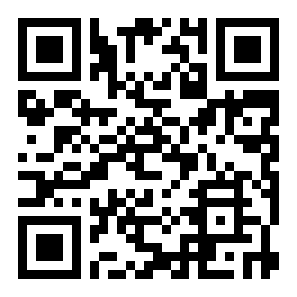

2013.07.24
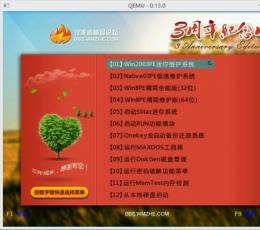
2013.12.20
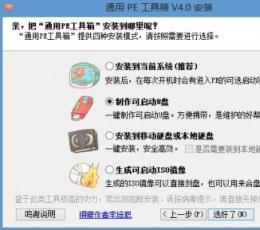
2013.11.29

2014.08.05

2014.12.12

2016.03.29


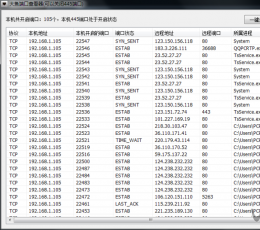


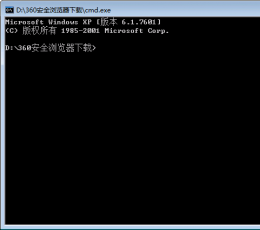
桔子一键重装系统是一款专业的、免费的系统重装软件,这款软件功能强大、操作简单。此软件操作简单便捷,即使你是电脑小白对电脑一窍不通也能轻松应对,重装系统分分钟搞定!该软件简单、快速、永久免费,支持uefi重装系统,全新自主开发的内核,可以全面快速的安装好32位和64位的winxp/win7/win8/win10系统,并且可以智能的判断你的电脑安装哪一种系统最合适,欢迎免费下载。
官方简介
软件功能
使用方法
1、首先下载本站提供的桔子一键重装系统,点击图标打开软件,点击软件首界面的“开始检测装机环境”按钮进入检测页面,软件将自动对电脑进行检测。
2、软件对电脑基础环境硬件进行检测、系统软件环境检测以及网络连接状态检测,检测通过后点击“下一步”按钮 。
3、根据您的电脑配置选择您需要安装的系统,点击“下一步”,进入系统下载页面。
4、下载完成后点击“立即安装”按钮,电脑自动重启并开始安装新系统。
桔子一键重装系统选择出现“不可用”怎么办?
有些用户在使用桔子一键重装时发现部分系统显示“不可用”,这是怎么回事呢?接下来小编就来和大家讲讲桔子一键重装出现系统“不可用”的原因以及解决方法。
遇到此问题的一般都是xp、win7、win8/win10 32位系统处于锁定状态,这时只有win10 64位系统可以选择,这是由于您当前的系统环境为UEFI+GPT格式,无法直接安装其它版本的系统。因此,桔子一键重装为了保障您的系统安全以及确保顺利安装新系统将智能锁定这些系统。
这里有个小知识和大家普及下,通常旧的主板使用的是MBR,而新型主板使用的是UEFI。UEFI引导可以提供更高的效能,在此,小编也建议使用UEFI引导的小伙伴安装win10系统。
MBR格式:可以安装windows全系,包括xp/win7/win8/win10;
UEFI格式:只能安装win8/win10;
有些uefi+gpt环境的用户可能习惯使用XP和win7系统,那要怎么安装呢?这时就需要进入主板BIOS关闭安全引导并设置启动的兼容模式,再通老毛桃等U盘启动工具进入PE下格式化原系统C盘并重建主引导记录为MBR即可。当然涉及U盘装系统的相对比较复杂,一般用户可能操作起来比较困难,可以查阅相关教程进行修改。

 2024-08-26
2024-08-26